PicsArt hört sich nach einer App für Künstler an. Tatsächlich ist die bei Android und iOS mit 87 Millionen Downloads äußert erfolgreiche Anwendung ein guter Download für alle, die ihre Fotos mit viel Kreativität verschönern wollen. Dies ermöglichen viele Features, welche es nun auch für Nutzer von Windows Phone 8 gibt. Denn die Foto-App ist neu erschienen für das mobile Microsoft-OS, wie Nokia auf seinem Blog bekannt gibt. Auch hier ist sie kostenfrei, steht jedoch vorerst exklusiv für (stolze) Besitzer der Modelle Nokia Lumia 1020 und 1520 zur Verfügung. Wir haben die App auf beiden Nokia-Geräten getestet und nutzen die Gelegenheit euch PicsArt vorzustellen. Falls ihr also auf der Suche nach einer kostenfreien Foto-App seid oder z.B. eine PicsArt Anleitung auch auf Android und dem iPhone sucht, dann lest weiter oder schreibt einen Kommentar! Wir helfen euch gern weiter, schließlich sind wir ein App Blog für alle drei mobilen Plattformen.
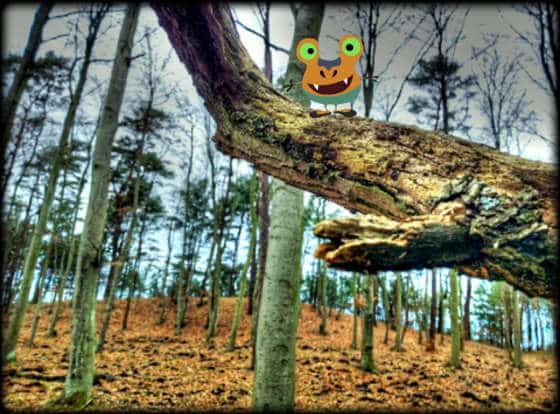
PicsArt – neue Foto-App für Windows Phone
PicsArt Photo Studio – where everyone becomes a great artist! Das Motto der App ist natürlich ziemlich hoch gegriffen. Aber in unserer Zeit der Postmoderne ist es ja ohnehin sehr breit auslegbar, wer ein Künstler ist. Zumindest darf man sich mit den Resultaten zufriedener fühlen. Denn oftmals reparieren Filter und so weiter ja schnelle Schnappschüsse, die man aus den verschiedensten Gründen unbedacht gemacht hat. Aufgrund des großen Umfangs an Möglichkeiten, welche PicsArt bietet, entstehen natürlich ebenso schnell eigenartige Kreationen.
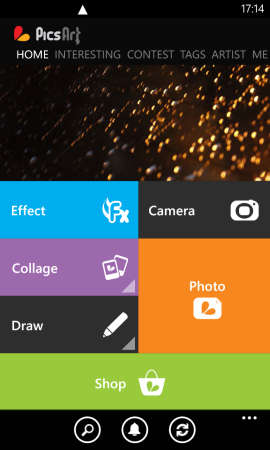

PicsArt ist bei Android und iOS schon in der Version 3.X verfügbar. Während man bei Windows Phone nur drei Zeilchen im Store als Beschreibungstext hinterlegt hat, sind bei Google Play und iTunes ganze Romane über die vielen Funktionen zu finden. Das liegt aber nicht daran, dass die Portierung zu Windows Phone etwa nur wenige Funktionen umfasst. Im Gegenteil. Auch das Design der App ist bei allen Plattformen gleich, naja fast ähnlich. Der Metro-Style bzw. die Modern-UI von Microsoft musste für Windows Phone nicht erst erfunden werden. Die großen Kacheln der Startseite von PicsArt führen dich zu den Effekten/Filter, den Collagen und zum Zeichenmodus als die drei Bearbeitungsfunktionen der App sowie zur Kamera und der Galerie. Gerade letztere ist wichtig, da PicsArt nicht nur eine Filterapp wie viele ist, sondern zugleich ein soziales Netzwerk zur Verfügung stellt. Auf der Hauptseite ist auch ein großes Shoplogo untergebracht. Das ist nicht für freiwillige Spenden gedacht, sondern natürlich finanziert sich auch diese kostenfreie App über andere Wege also In-App-Käufe für weitere Collections.

PicsArt Funktionen – Bearbeitung mit Filtern, Zuschnitt uvm.
Ein gutes Foto lebt nicht mehr nur durch die beliebte Tiefenunschärfe, welche lange Zeit nur mittels Blende möglich war. Darf es ein Farbfilter sein oder möchtest du gleich mehrere Fotos zu einer Collage zusammenfassen, sie vielleicht dann noch individuell beschriften? Auch dafür war in diesem Umfang mindestens Photoshop notwendig. PicsArt schafft es einige Effekte und Weiterverarbeitungen auf einen Touch-Device zu integrieren, welche man selten in kostenfreien Foto-Apps sieht.

Zunächst benötigt man natürlich ein Foto. Hier bietet PicsArt eine integrierte Kamerafunktion an. Da wir die App auf dem Lumia installiert haben, nutzen wir jene natürlich nicht. Die native Foto-App bietet neben dem Schnellstart mit Belichtungszeit, ISO etc. unserer Meinung nach die besten Features. Diese Einstellungen sind auch bei PicsArt möglich, jedoch über ein extra Dropmenü erreichbar, was eine schlechtere Usability bietet als die Onscreen-Buttons der Original-App. Auf Android und iOS kann man jedoch Live-Effekte nutzen, was einen Vorteil darstellt. Wie man also sein Foto für die Bearbeitung gewinnt, ist Geschmackssache. Denkt aber daran, dass die beste Kamera jene ist, die man immer dabei hat und schnell geöffnet. Ein Hoch auf den Schnellstart-Button bei den Nokia Lumias.

Gespeicherte Bilder kann man bei PicsArt sowohl von der lokalen Galerie nutzen als auch von allen nennenswerten Quellen aus dem Internet, also Clouds und Speicherdienste wie Dropbox, Picasa und soziale Netzwerke wie Facebook. Eine Besonderheit ist das hauseigene Netzwerk von PicsArt als Speicherort für zu bearbeitende Fotos.

Das Effects-Menü von PicsArt beinhaltet eine Auswahl an Farbfiltern, Grafikfiltern, Struktureffekten und Korrekturen. Für Nutzer einfacherer Apps wirkt dieses Menü sicherlich sehr unaufgeräumt. Während die einen Filter nur die Tönung ändern, greifen andere direkt in die Graduationskurve ein. Das ist unübersichtlich gelöst. Vorteil von PicsArt ist jedoch, dass jeder Filter manuell noch zahlreiche Feinjustierungen erlaubt. Nach der ersten Anwendung eines Effects kommt man automatisch in einen zweiten Modus, in welchem man Borders nutzen kann, Masken und so weiter. All die Funktionen von PicsArt zu beschreiben ist beinahe unmöglich. Probiert es einfach aus.

Die Collagen im Menü zwei sind, wie der Name sagt, vorgefertigte Rahmen, in welchen man viele Fotos zu einem Volet zusammenfügt. Selbst hier gibt es mit dem Grid-, Frame- und Background-Collagen so viele Möglichkeiten, dass man sie kaum beschreiben kann ohne eine Wiki anzulegen. Einfacher lässt sich letztlich der dritte Modus im Menü Draw beschreiben. Dieser erlaubt entweder auf Fotos etwas zu zeichnen oder aus dem Nichts heraus ein Bild anzufangen. Das ist für die wahren Künstler unter euch.
Wie oben schon angedeutet, ist PicsArt nicht nur eine Foto-App zur Bearbeitung und lokalen Speicherung, sondern auch ein Netzwerk. Meldet euch an, um eure Fotos mit der Community zu teilen. Ohne Anmeldung kann man einen wahren Strom der Kreativität beobachten und die Werke anderer Nutzer anschauen. Das macht die App sehr interessant, selbst wenn man gerade kein Foto schießen oder verbessern möchte.
Fazit zur PicsArt App
PicsArt bietet einen großen, beinahe unüberschaubaren großen, Funktionsumfang zu einen unschlagbaren Preis an – nämlich kostenfrei. Die Zugangspunkte zur Bearbeitung über die drei Menüs sind gut gewählt, an die Bedienung muss man sich erst gewöhnen. PicsArt ist keine App, mit der man schnell mal einen Filter benutzt, sondern in deren Werkzeuge man sich einarbeiten muss. Besonders gut gefällt uns, dass man sich bei dem sozialen Netzwerk nicht zwingend anmelden muss, sondern den Fotostrom auch unangemeldet beobachten kann.
In der ersten bei Windows Phone veröffentlichten Version sind freilich noch Bugs vorhanden. So werden die bearbeiteten Bilder manchmal plötzlich komplett schwarz und können nicht gespeichert werden, auch kann man oftmals nach der Auswahl des ersten Filters keinen weiteren Effekt hinzufügen.
Update, Juni 2014: Jetzt ist auch eine Windows 8 Version der App erschienen.
16 Kommentare
Nutz ich fast täglich! Beste Foto-App ever!
Wie kann man bei Picsart am iPad etwas oder jemanden verpixeln?
Hallo Juli, da PicsArt keinen direkten Pixelfilter hat, würde ich einfach den Blur-Filter mit einer umgekehrten Maske nehmen.
Also: FX-Effect > Blur > Blur > ganz oben den Kreis antippen mit den vier Punkten > Umke… auswählen > Form ziehen > Blur erhöhen
So sieht das dann aus:
https://www.check-app.de/wp-content/uploads/2014/06/picsart_verpixeln.jpg
Hallo,
Ahhhhh ich komme nicht weiter:-( hoffe ihr könnt mir helfen !
Ich habe picsart auf meinem iPhone 5s und möchte bei manchen Bildern etwas farblich hervorheben. Also wenn ich zum Beispiel einen Laubbaum fotografiere und nur die Blätter oder ein einziges Haus farbig haben möchte, wie mache ich das?????? Liebe Grüße anni
Hi Anni, das geht prinzipiell einfach, erfordert aber etwas Geduld. Meiner Erfahrung nach gibt es keinen Autofilter für diesen Effekt in Picsart. Wenn dieser nicht vorhanden ist, würde man nun normalerweise wie im Photoshop ja an das Objekt ne Maske anlegen bzw. ne Einstellungsebene und dann alles andere einfach S/W machen, aber auch das geht nicht. Aber hier ein Workaround:
Öffne das Foto zur Bearbeitung wie gehabt.
Gehe ins FX Effects Menü.
Gehe auf ColorSplash
Nutze einen der beiden Filter.
Tippe auf dem Bild die Farbe an, welche erhalten bleiben oder ersetzt werden soll.
Du kannst nun weitere Objekte der gleichen Farbe mit dem Finger (drüber wischen) abwählen.
Soweit theoretisch. Bei einem Baum, bei Haaren oder allen mit ungenauer Kante dürfte das trotzdem schwierig werden.
Hallo! Ich hoffe, ihr könnt mir helfen, aber seit heute funktioniert meine PicsArt App aufm Lumia Handy nicht mehr. Was ist da los? Ich hatte vor paar Tagen ein Update gemacht. Finde diese App aber auch nicht mehr im Store. Brauch Hilfe, denn diese App war sooo toll. =/
Hi Dani! Klar haben wir eine Info – der Entwickler hat die App beim Update mit einem Bug in den Store gestellt, sodass auch bisherige Nutzer von Abstürzen geplagt sind. Das Problem ist aber bekannt und eine erste Maßnahme war, dass sie aus dem Store genommen wurde, damit nicht weitere Nutzer ihre App updaten können. Wenn du über unseren Link gehst, erscheint auch die Meldung „Diese App ist für Ihr Gerät nicht verfügbar…“ sodass alles seine Ordnung hat.
Der Entwickler hat mittlerweile auch ein Statement abgegeben und vertröstet uns Nutzer mit diesem Bild:
Wenn dann alles wieder funktioniert, un das dürfte bald sein, kannst du dich über ein neues Interface mit vielen neuen Features (z.B. Instagram Import) und Effekten freuen.
Hallo, brauche eure Hilfe. habe Pics Art auf PC. Möchte damit Collage mit Fotos aus Dropbox erstellen. Fotos sind o.k.. In Collage aber unscharf. Woran kann das liegen. Danke
Hallo Sonnenblume, wenn die Ausgangsbilder eine ordentliche Auflösung haben, dann rechnet die Anwendung einfach nur zu stark runter. Das dürfte so Absicht sein, da Unschärfe ja immer eine Frage der Größe der Fotos ist. Wenn du das Bild weit rauszoomst, dann sieht es sicher wieder normal aus. Die Anwendung verringert also die Auflösung im Export zu stark. Da wir hier PicsArt als App auf dem Smartphone getestet haben, kann ich das leider nicht nachvollziehen. Wenn du aber ohnehin am PC bist… mit Photoshop kann man eigentlich ebenso schnell Collagen erstellen, es gibt da die Actions, welche das ebenso automatisiert machen. Google einfach nach „collage action photoshop free“ und du wirst etliche Seiten finden, welche die sogar kostenfrei anbieten.
Danke
Heii ich habe eine Frage..
Wie kann man den Rand eines hinzugefügten Bildes weichzeichnen?
Mir ist nicht ganz klar, welchen Effekt du erzielen möchtest? Einen unscharfen Rand wie etwa der Gaußsche Weichzeichner unter Gimp/Photoshop ihn erzeugt? Dafür würde ich einen hellen Rahmen mit einer geringen Opazität empfehlen. (Maske>Border>Border 11 / Dichte 70).
Wie kann man bei PicsArt den hintergrund schwärzen?
Freue mich ueber antworten
Also mir fällt dazu leider keine Möglichkeit ein. Dafür müsste die App ja „Ebenen“ kennen.
Hallo! Ich würde gern mit picsart ein Logo erstellen, das sozusagen auf durchsichtigem Untergrund ist. Man soll also nur das Logo sehen auf dem unverfälschten Untergrung (z.B. nicht als schwarze Schriftzeichen auf weißem Grund und das als Foto auf dem Foto einfügen…) Zudem gibt es eine (englische) Anleitung die besagt, dass man sein Logo unter Clipart speichern kann. Ich hoffe auf Hilfe…die App an sich finde ich genial!!! Vielen Dank für jede Info!
Pingback: Picsart App Probleme: Ein tiefer Einblick in die Nutzerbewertungen - Check-App